Infocartでアフィリエイトする商品のアフィリエイトリンクを取得してLPの購入ボタンに設定する方法[初心者・シニア]
LP(アフィリエイト用のレビューページ)を作成して購入(申し込み)ボタンを設置する際、その購入ボタンに貼るリンクは自身のアフィリエイトリンクです。(これを間違えると全てが水の泡です)。この記事ではASP(Infocart)で商品のアフィリエイトリンクを取得する方法と、そのアフィリエイトリンクをLP内の購入(申し込み)ボタンに設定する方法を初心者向けに解説しています。アフィリエイトを実施する上でとても大事な部分なのでしっかり把握して設置してください(^^)。
Infocartでアフィリエイトリンクを取得する
Infocartで「アフィリエイター 」としてログインします。
infocart(インフォカート)のTopページを表示させます。
↓↓↓↓(以下の画像をクリック)
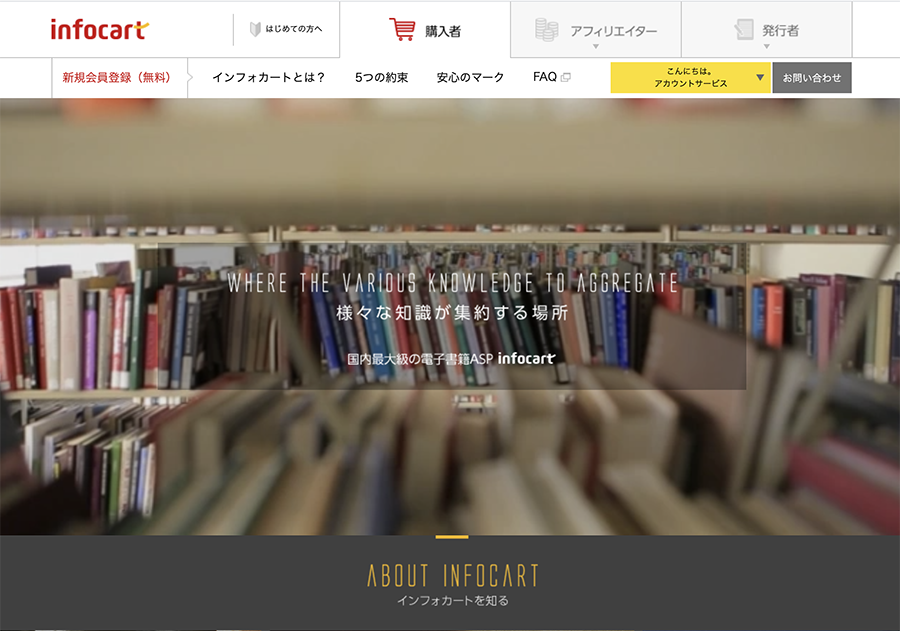
画面上部の[アフィエイター ]タブをクリックします。画面が変わったら画面内の[ログイン]ボタンをクリックします。
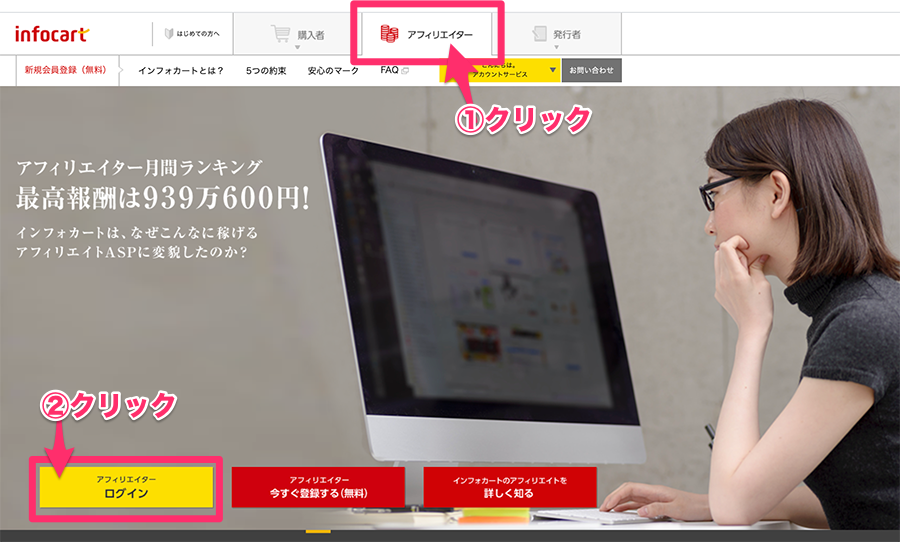
アフィリエイター 用のログイン画面が表示されます。
アフィリエイター 用のログインIDとパスワードを入力して、[ログイン]ボタンをクリックします。
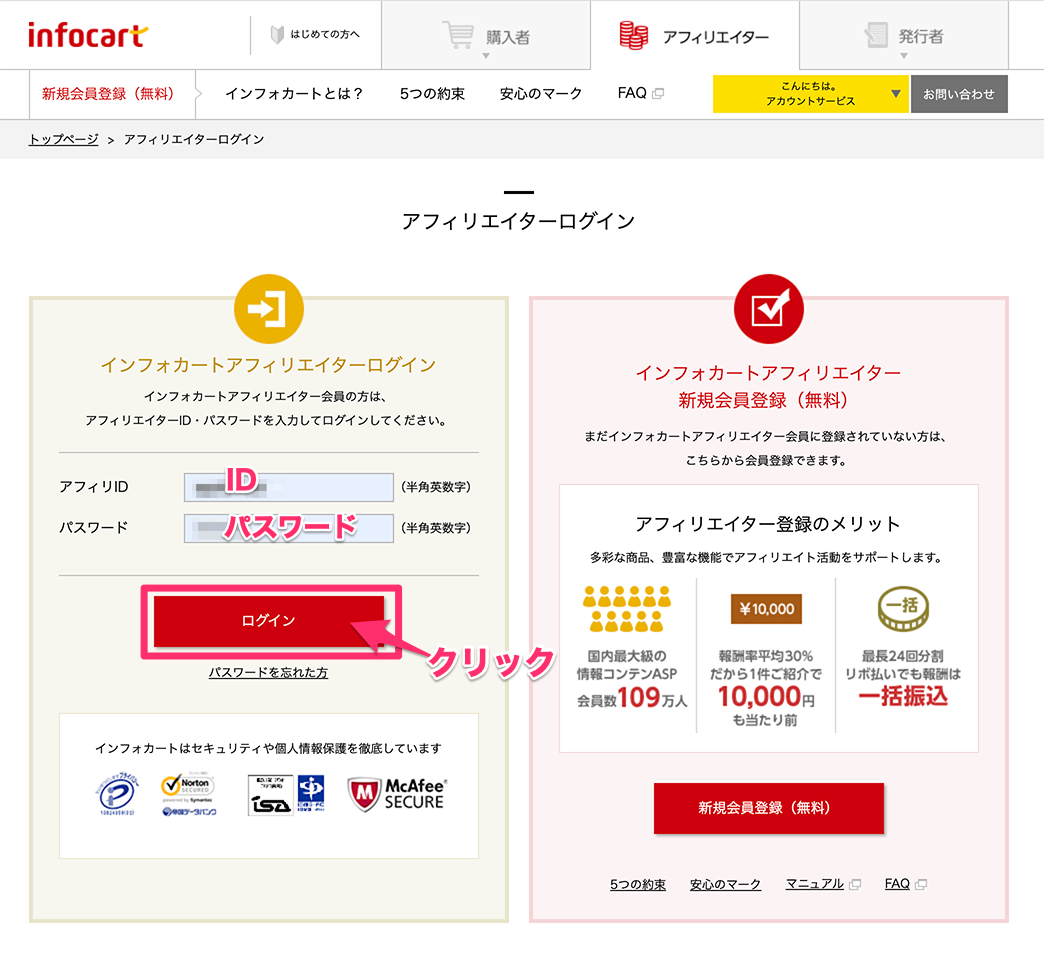
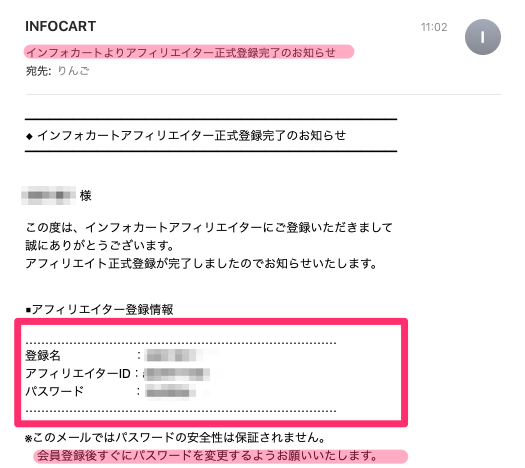
ログインすると、アフィリエター用のTop画面が表示されます。
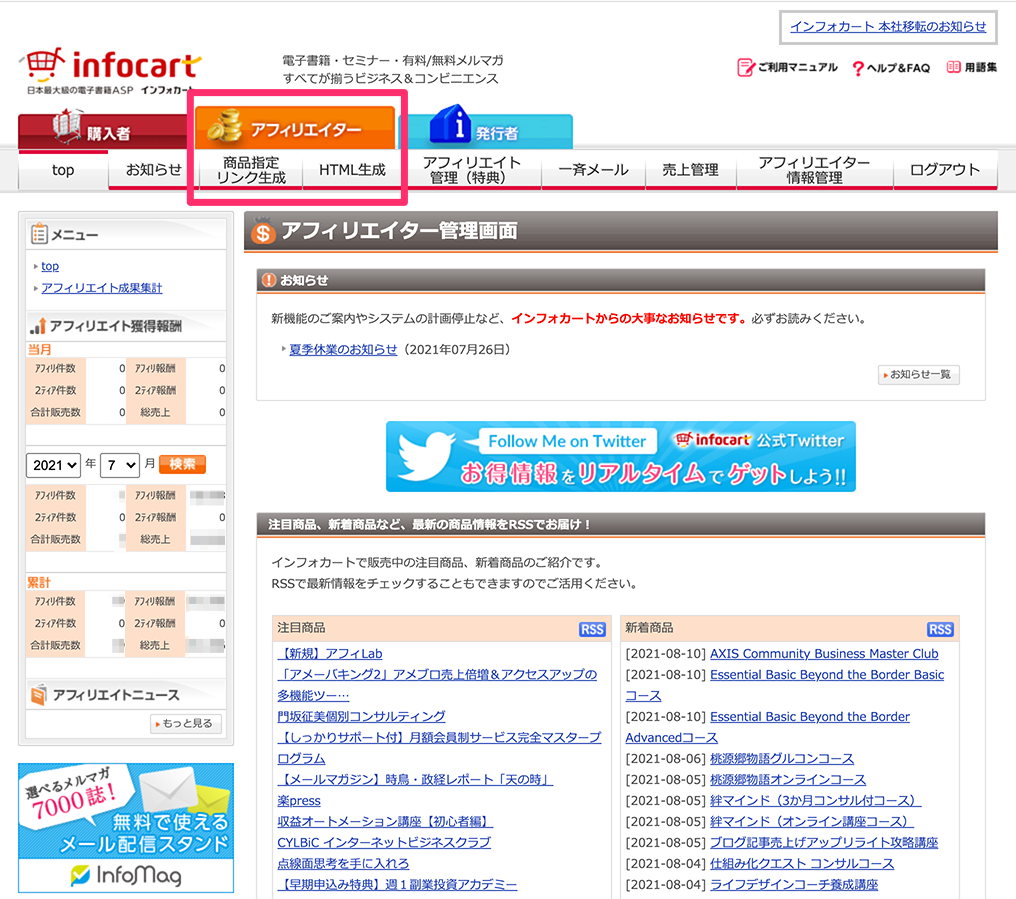
画面上部の発行者の枠にある[アフィリエイト管理(特典)]のタブをクリックします。
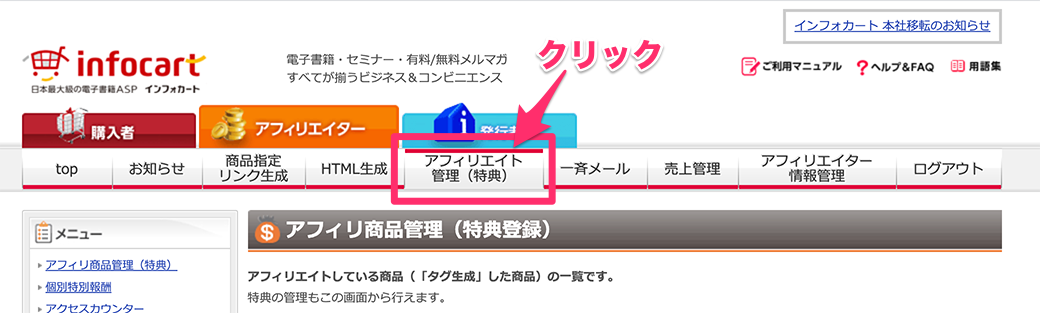
自分がアフィリエイトしている(アフィリエイトタグを作成した)商品の一覧が表示されます。
*アフィリエイトタグの作成方法については以下の記事を参照ください。
■Infocartでアフィリエイト商品を検索してアフィリエイトのタグ(リンク)を取得する方法[初心者・シニア]
該当の商品の発行者名の欄で、[タグ生成]のボタンをクリックします。
*もうタグ生成したよ?と思うかもしれませんが、何度クリックしても大丈夫ですクリックしてください(^^)
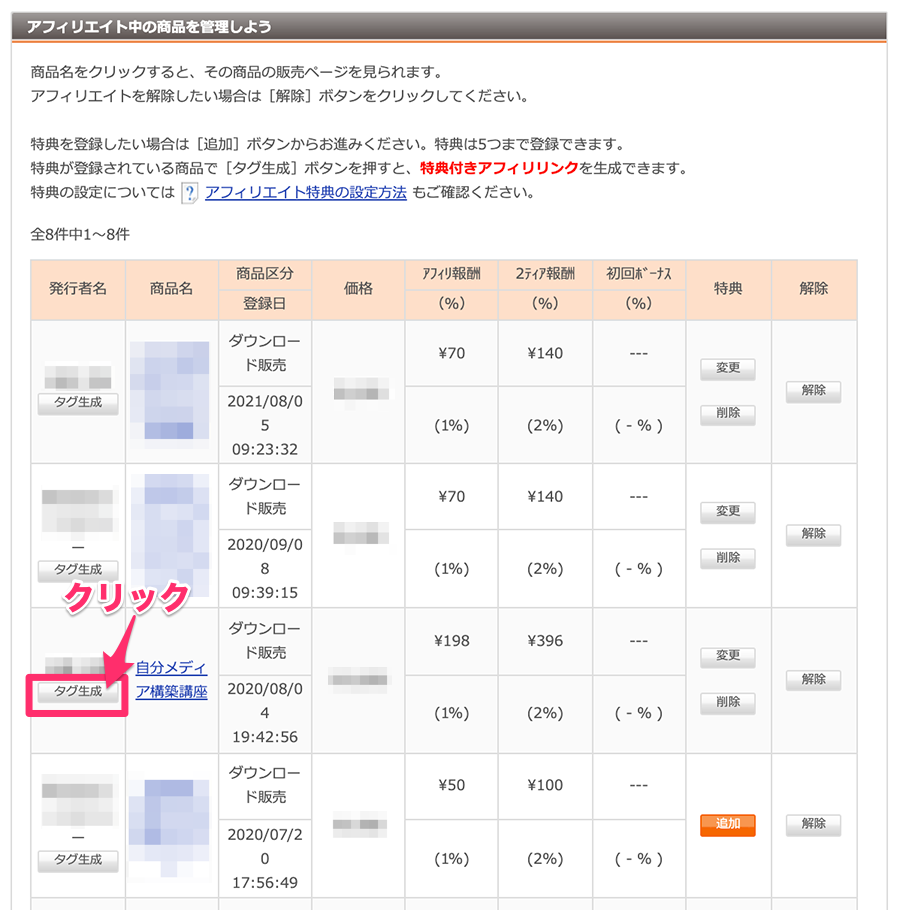
選んだ商品のタグ取得画面が表示されます。
通知設定の欄で
①「この商品が購入されたらメールで通知する」にチェックを入れます。
②[更新]ボタンをクリックします。
*チェックは任意ですが、チェックしておくと商品が購入された時にメールで知らせがきます。推奨です。
③テキストリンクの欄で、 メルマガ登録フォームの特典付きのURLをコピーします。
*特典を追加した場合は必ず「特典付き」を選択しましょう
*特典を追加していない場合は特典付きの欄は表示されません「メルマガ用フォーム」とだけ書かれている欄のURLをコピーしましょう*特典の追加方法は以下の記事を参照ください。
■Infocartでアフィリエイトする商品に自分の特典を追加する方法[初心者・シニア]
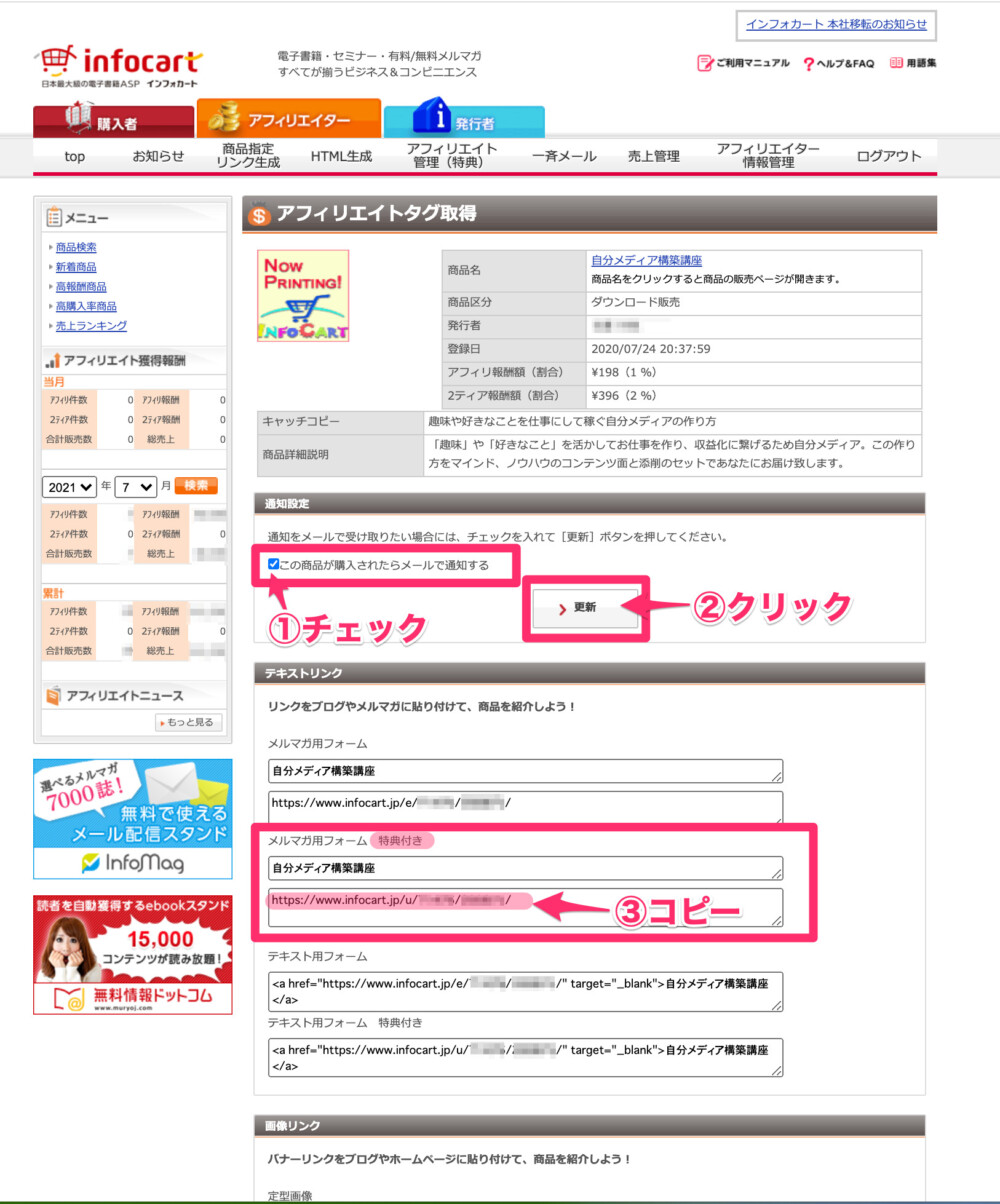
LPの購入ボタンのリンク設定
LPの作成や、ボタンの作成方法は、LP作成ツールやテーマ等によってことなります。利用するLP作成用のサービスで確認してください。
↓↓↓↓↓↓↓(その1から順番にがお勧めです)
■CocoonでワンカラムのLPを作成する方法[初心者・シニア]その1:いらないパーツを非表示にする■CocoonでワンカラムのLPを作成する方法[初心者・シニア]その2:LPのパーツを作る
■CocoonでワンカラムのLPを作成する方法[初心者・シニア]その3:LPのパーツ応用編■CocoonでワンカラムのLPを作成する方法[初心者・シニア]その4:スマホ画面対応編
リンクの設定をする
LP作成ツールで作成した購入ボタンにリンクの設定をします。
*以下は設定例です(Cocoonを利用したボタン設定の設定画面です上記のその2で詳しく紹介しています)、設定方法はツールによってことなります。
①URL欄に上記でコピーしたURLを入力します。
*クリックすると販売者のセールスページへジャンプします。
②リンクの開き方を選択します。
*現在のタブで開くがお勧めです。
(LPの鉄則は多くのウィンドウを開かせない、後戻りさせないことです。とくにシニアや初心者がターゲットの場合は別ウィンドウで開いてしまうと最悪開いたウィンドウが見つけれない(わからない)可能性もあります。)
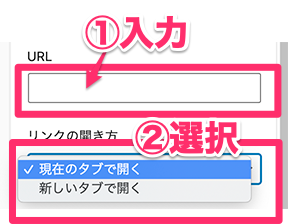
購入ボタンの動作確認
購入ボタンにアフィリエイトリンクを設定したら、必ず動作確認をしましょう。
(ここがNGだとユーザーが購入できません、どんなにすばらしいLPでも台無しです(涙))
*以下の動作確認は設定している購入ボタン全てについて必ず実施しましょう!
実際のLPで購入ボタンをクリックします。
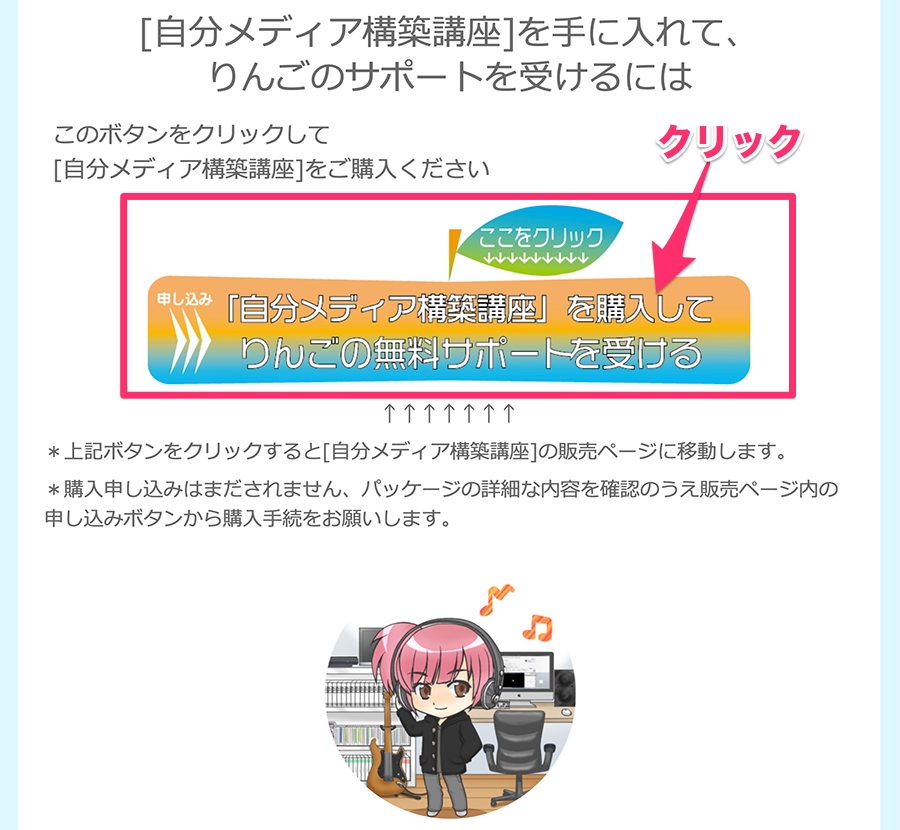
販売者のセールスレター(セールスページ)が表示されます。
設置されている購入ボタンをクリックします
*この操作はどのボタンでもかまいません(この時は全てのボタンで試す必要はありません=販売者側の設定なので)
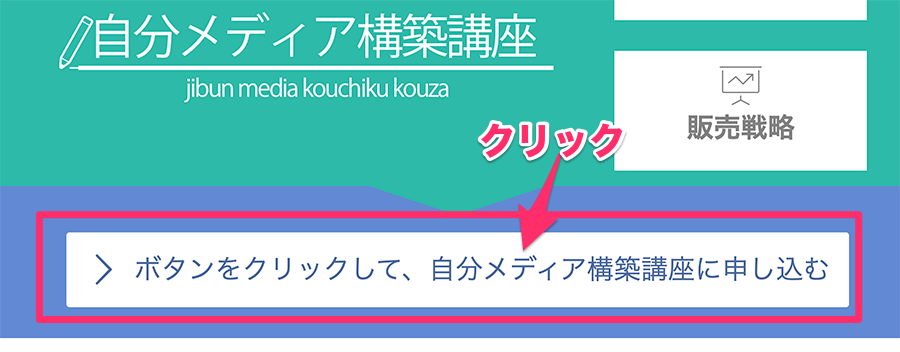
Infocart(インフォカート)の購入画面(Step1)が表示されます。
紹介者からの特典欄が表示され、特典名のところに自分の設定した特典が設置されていることを確認しましょう。
*特典を設置していない場合はこの欄は表示されません。
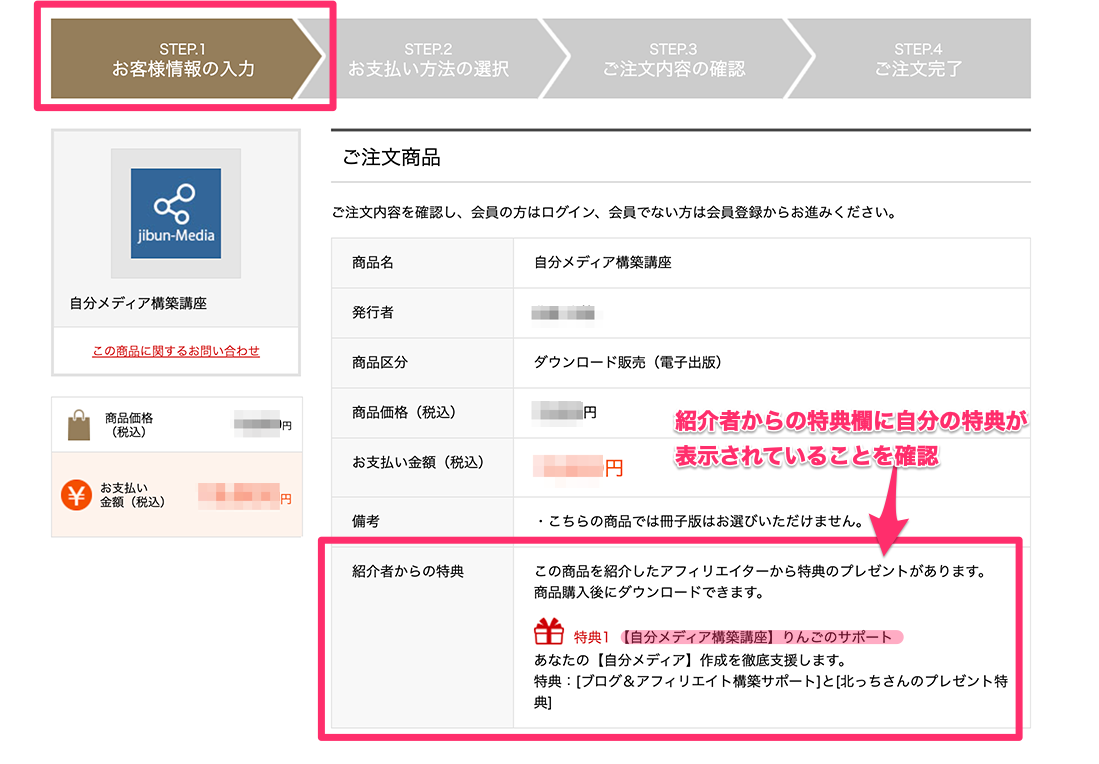
これでOKです。
■注意喚起の例
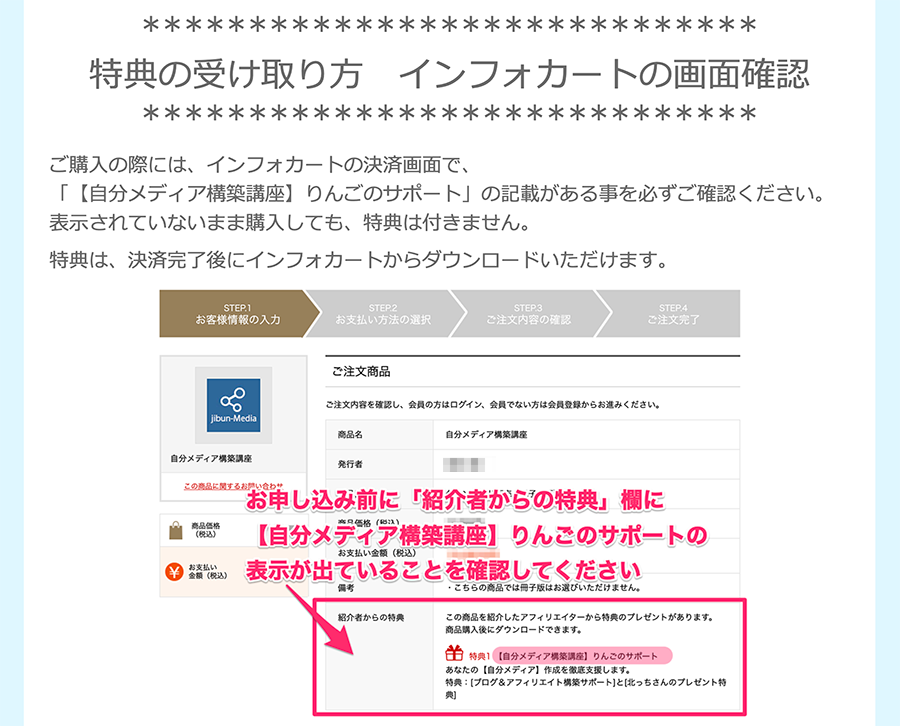
以上で、アフィリエイトリンクの取得および購入ボタンへのリンク設置は完了です(^^)
お疲れさまでした〜(^^)









 ブログを作ったけどアクセスが無い!、アフィリエイトの成果が出ない!
ブログを作ったけどアクセスが無い!、アフィリエイトの成果が出ない!


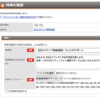
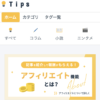
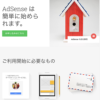


![画像[シニアでもできるネットビジネス!超入門]](https://applired.net/wp-content/uploads/2022/09/ringo-net_1280x670.png) 詳細はこちらのボタンをクリック(^o^)ノ゙
詳細はこちらのボタンをクリック(^o^)ノ゙






















ディスカッション
コメント一覧
まだ、コメントがありません